
É moi desagradable cando, mentres ve un vídeo no navegador, comeza a desacelerarse. Como se librar deste problema? Vexamos que hai que facer se o vídeo se ralentiza no navegador Opera.
Conexión lenta
A razón máis común por que o vídeo en Opera pode retardar é unha conexión a internet lenta. Neste caso, se son fallos temporais do provedor, só podes esperar. Se esa velocidade de Internet é constante e non se adapta ao usuario, pode cambiar a unha tarifa máis rápida ou cambiar o seu proveedor.
Un gran número de pestanas abertas
Moi a miúdo, os usuarios abren un gran número de pestanas e, a continuación, pregúntanse por que o navegador diminúe cando reproduce contido de vídeo. Neste caso, a solución ao problema é bastante sinxela: pechar todas as pestanas do navegador que non son especialmente necesarias.
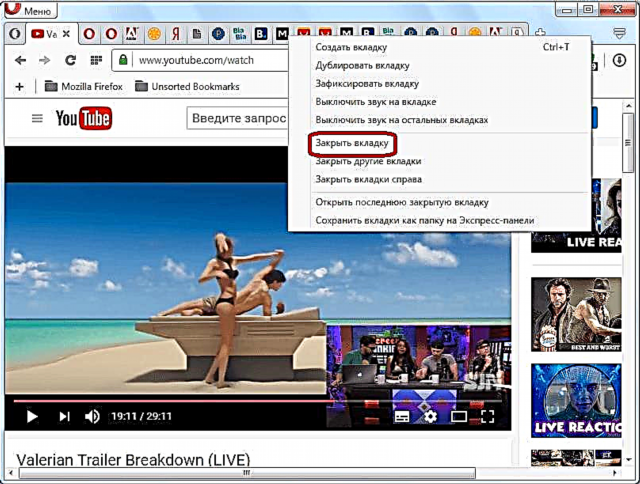
Procesos con sistema sobrecargado
En ordenadores débiles, o vídeo pode diminuír a velocidade se se están executando unha gran cantidade de programas e procesos diferentes no sistema. Ademais, estes procesos non están necesariamente vestidos nun shell visual, pero pódense realizar nun segundo plano.
Para ver que procesos se están executando no ordenador, lanzamos o Administrador de tarefas. Para iso, fai clic na barra de ferramentas de Windows e, no menú contextual que aparece, selecciona o elemento "Administrador de tarefas". Tamén o podes iniciar premendo a combinación de teclas Ctrl + Maiúsculas + Esc.
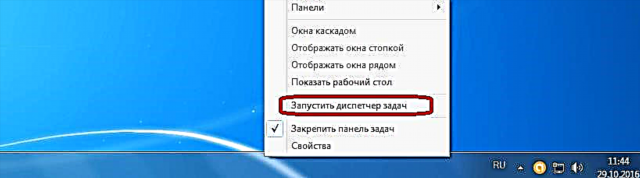
Despois de iniciar o Xestor de tarefas, pasamos á pestana "Procesos".

Vexamos que procesos cargan máis o procesador central (columna da CPU) e ocupamos un lugar na memoria RAM do ordenador (a columna "Memoria").
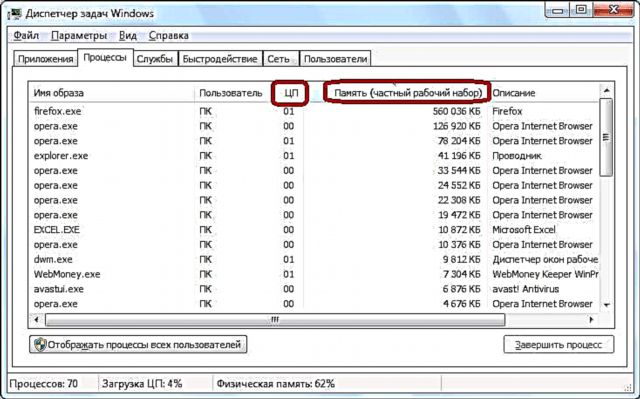
Deberían desactivarse aqueles procesos que consuman demasiados recursos do sistema para continuar coa reprodución de vídeos correcta. Pero, ao mesmo tempo, ten que ter moito coidado de non desactivar o proceso importante do sistema ou o proceso asociado ao navegador, no que se ve o vídeo. Así, para traballar no Xestor de tarefas, o usuario debe ter unha idea do que é o proceso específico responsable. Pódense atopar algunhas explicacións na columna Descrición.
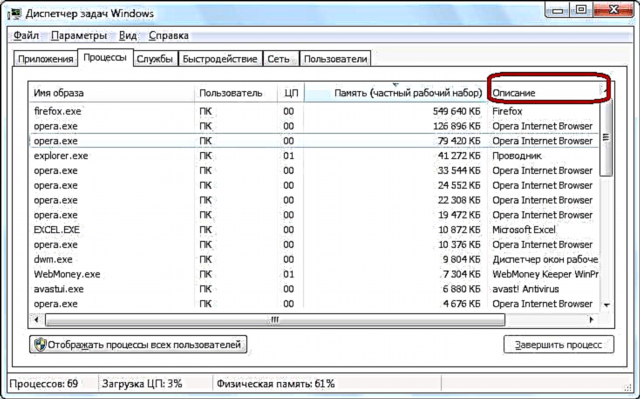
Para desactivar o proceso, fai clic no seu nome co botón dereito do rato e selecciona o elemento "Rematar o proceso" no menú contextual. Ou simplemente selecciona o elemento cun clic do rato e fai clic no botón co mesmo nome na esquina inferior dereita do navegador.
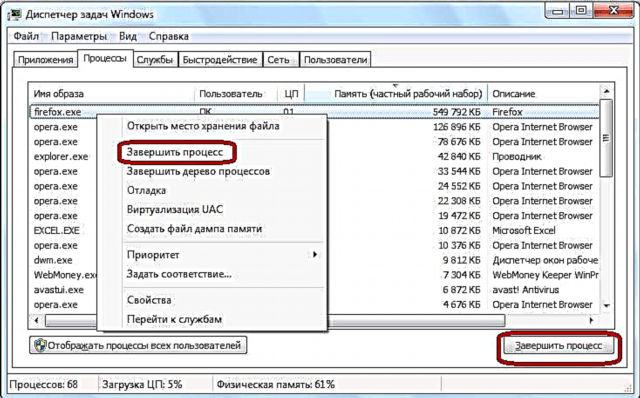
Despois aparece unha xanela que solicita que confirme a conclusión do proceso. Se confías nas túas accións, fai clic no botón "Finalizar o proceso".

Do mesmo xeito, cómpre completar todos os procesos que actualmente non precisa e non son sistematicamente importantes.
Memoria caché completa
O seguinte motivo para que o vídeo se ralentice na Ópera pode ser un caché de navegadores abarrotado. Para limpalo, vai ao menú principal e fai clic no botón "Configuración". Ou use o atallo de teclado Alt + P.
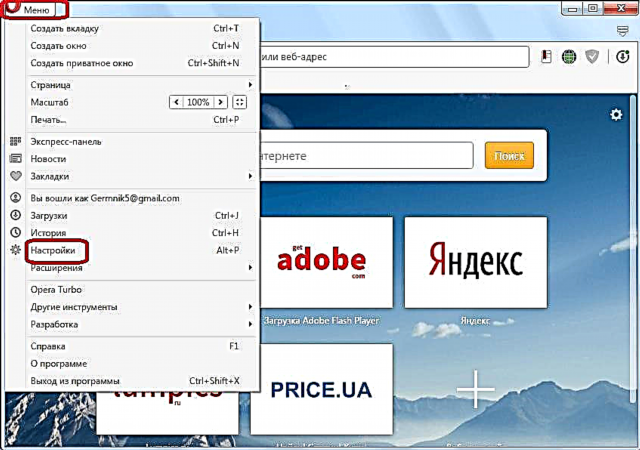
Na xanela que se abre, diríxase á sección "Seguridade".
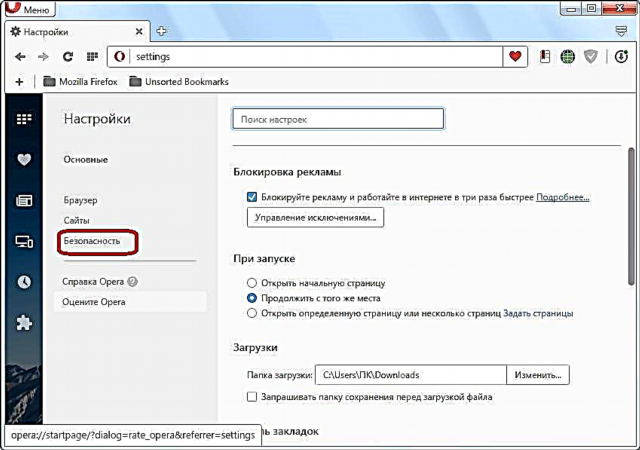
A continuación, no grupo de configuración "Privacidade", faga clic no botón "Borrar historial de navegación".

Na xanela que se abre, deixe unha marca de verificación só fronte á entrada "Imaxes e ficheiros almacenados". Na xanela do período deixamos o parámetro "dende o principio". Despois diso, facemos clic no botón "Borrar historial de navegación".

A caché limparase e se o seu supercollemento provocou que o vídeo se ralentizase, agora podes ver o vídeo dun modo conveniente.
Virus
Outra razón pola que o vídeo se ralentiza no navegador Opera pode ser a actividade viral. O ordenador debe comprobarse se hai virus cun programa antivirus. É recomendable facelo desde outro PC, ou polo menos usando unha aplicación instalada nunha unidade flash USB. En caso de detección de virus, deberán eliminarse, segundo as instrucións do programa.

Como podes ver, a inhibición do vídeo na Ópera pode causar razóns completamente diferentes. Afortunadamente, a maioría delas poden ser manexadas polo usuario.











